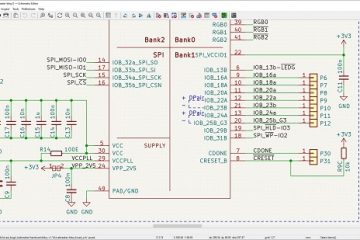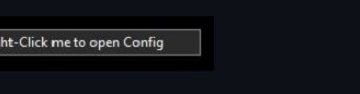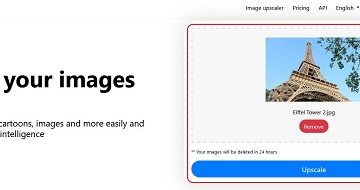Valutazioni dell’editore: Valutazioni degli utenti:[Totale: 0 Media: 0] @media(larghezza minima: 500px) { } @media(larghezza minima: 800px) { }
Bing Chat è integrato nella barra laterale di Microsoft Edge ed è molto utile per porre domande complesse, ottenere risposte dettagliate, informazioni riassuntive e altro ancora-tutto questo in visualizzazione della barra laterale in modo che tu debba passare da una scheda all’altra.
Bing Chat può anche eseguire ricerche e risposte rispetto alla pagina corrente che stai visualizzando.
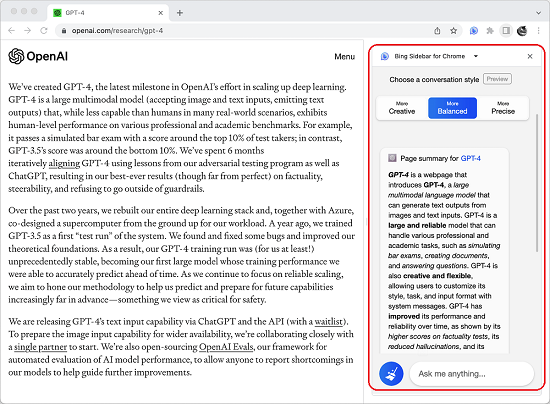
In questo articolo spiegheremo come trasferire il Barra laterale di Bing Chat da Microsoft Edge a Chrome utilizzando l’estensione Bing Sidebar per Chrome basata su intelligenza artificiale.
Come funziona:
1. Fai clic qui per scaricare e installare Bing Sidebar per Chrome Estensione.
2. Una volta completata l’installazione, fai clic sull’icona dell’estensione davanti alla barra degli indirizzi di Chrome e avvia l’estensione.
3. Noterai che Bing Chat appare nel pannello laterale di Google Chrome.
4. Ora puoi andare avanti e iniziare a utilizzare Bing Chat come avresti fatto in Microsoft Edge.
5. Puoi porre domande complesse e ottenere risposte dettagliate dal web. In alternativa, puoi anche selezionare la ricerca e ottenere risposte da Bing Chat con il contesto della pagina web corrente che stai visualizzando.
6. Passando il mouse su uno qualsiasi dei contenuti generati da Bing Chat ti dà un’idea della fonte delle informazioni.
Commenti di chiusura:
La barra laterale di Bing Chat è un’ottima estensione che ti consente di usa Bing Chat nel pannello laterale di Google Chrome. Richiede almeno Google Chrome versione 114 o successiva.
Fai clic qui per scaricare e installare l’estensione. Per ottenere il codice sorgente su GitHub, fai clic qui.